Cách tìm Wi-Fi công cộng bằng ứng dụng Facebook trên điện thoại của bạn

Mọi người đều cần tìm một điểm truy cập Wi-Fi mỗi lần. Hầu như mọi người đều có Facebook. Nếu bạn có Facebook trên điện thoại, bạn có thể sử dụng nó để tìm các doanh nghiệp địa phương cung cấp Wi-Fi công cộng. Đây là cách sử dụng công cụ này.
Công cụ Tìm Wi-Fi của Facebook là một trong những ứng dụng mini tích hợp mà bạn có thể không nhận ra trên điện thoại của mình. Facebook giữ một danh sách các doanh nghiệp cung cấp các điểm truy cập Wi-Fi công cộng, nhiều trong số đó là miễn phí. Các doanh nghiệp phải xác nhận thông qua các trang hồ sơ doanh nghiệp của họ rằng họ cung cấp Wi-Fi và bao gồm tên của mạng công cộng của họ. Vì vậy, nếu bạn tìm thấy Wi-Fi thông qua ứng dụng của Facebook, bạn có thể khá chắc chắn rằng thực sự có một mạng mở ở đó.
Để tìm công cụ tìm Wi-Fi, hãy mở ứng dụng Facebook và nhấn nút menu ở góc trên cùng bên phải.

Cuộn xuống phần Ứng dụng. Nhấn Xem tất cả và nhấn Tìm Wi-Fi trong danh sách.


Lần đầu tiên bạn sử dụng Tìm Wi-Fi, bạn sẽ cần cấp cho nó quyền sử dụng vị trí hiện tại và lịch sử vị trí của bạn để tìm các điểm Wi-Fi. NẾU bạn không đi xa hơn thế này, Facebook sẽ không có quyền truy cập vào vị trí của bạn (trừ khi bạn đã cho phép Facebook thông qua một trong nhiều cách khác để theo dõi bạn), nhưng bạn có thể tắt nó sau bạn cần phải.
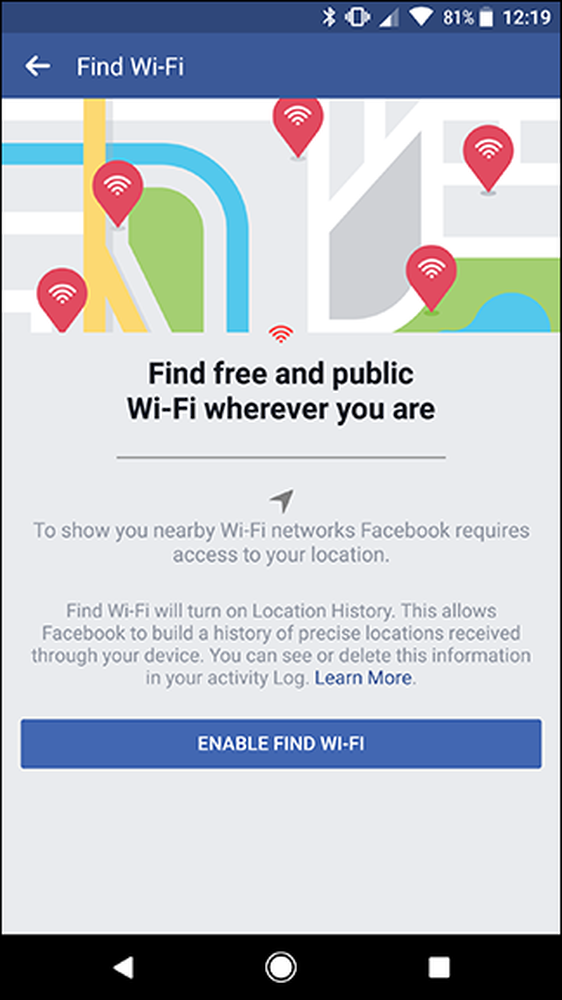
Trước tiên, bạn sẽ thấy một danh sách các mạng xung quanh bạn cung cấp Wi-Fi công cộng. Bạn cũng sẽ thấy giờ cửa hàng và tên của mạng, vì vậy bạn có thể dễ dàng tìm thấy nó khi bạn đến đó. Những danh sách này dường như được sắp xếp theo khoảng cách từ vị trí hiện tại của bạn. Ngoài ra, bạn có thể nhấn Bản đồ để xem các vị trí trên bản đồ và khám phá các khu vực khác.

Trên màn hình bản đồ, bạn có thể xoay xung quanh và nhấn Tìm kiếm Khu vực này để tìm thêm các điểm Wi-Fi khả dụng. Điều này đặc biệt hữu ích nếu bạn biết rằng bạn sẽ đến một khu vực khác trong thị trấn sau đó và cần tìm một nơi để làm việc trên máy tính xách tay của bạn. Chạm vào một trong những dấu chấm để tìm thông tin về doanh nghiệp cung cấp Wi-Fi.

Lưu ý, mặc dù các mạng này có thể được cung cấp công khai theo trang danh sách doanh nghiệp của họ, bạn vẫn có thể cần hỏi mật khẩu hoặc đồng ý với một số điều khoản để có quyền truy cập. Thật không may, Facebook không cung cấp thông tin này, nhưng bạn có thể liên hệ với doanh nghiệp hoặc hỏi ai đó bên trong khi bạn đến đó.
Khi bạn đến doanh nghiệp, bạn có thể đăng nhập vào mạng Wi-Fi như bình thường trên điện thoại hoặc máy tính xách tay của bạn. Facebook không tự động kết nối bạn với bất kỳ mạng nào, nhưng đó là một công cụ hữu ích để khám phá các điểm mở xung quanh thành phố của bạn.
Cách tắt Tìm theo dõi vị trí của Wi-Fi
Giả sử bạn cần tìm một mạng Wi-Fi trong tình trạng khó khăn, nhưng bạn không muốn Facebook tiếp tục theo dõi vị trí của mình. Bạn có thể vô hiệu hóa điều này trong cài đặt Facebook của bạn. Để tìm thấy điều này, hãy nhấn vào biểu tượng menu giống như bạn đã làm trong bước đầu tiên ở trên. Lần này, cuộn xuống để tìm Cài đặt tài khoản.


Tiếp theo, nhấn Vị trí.
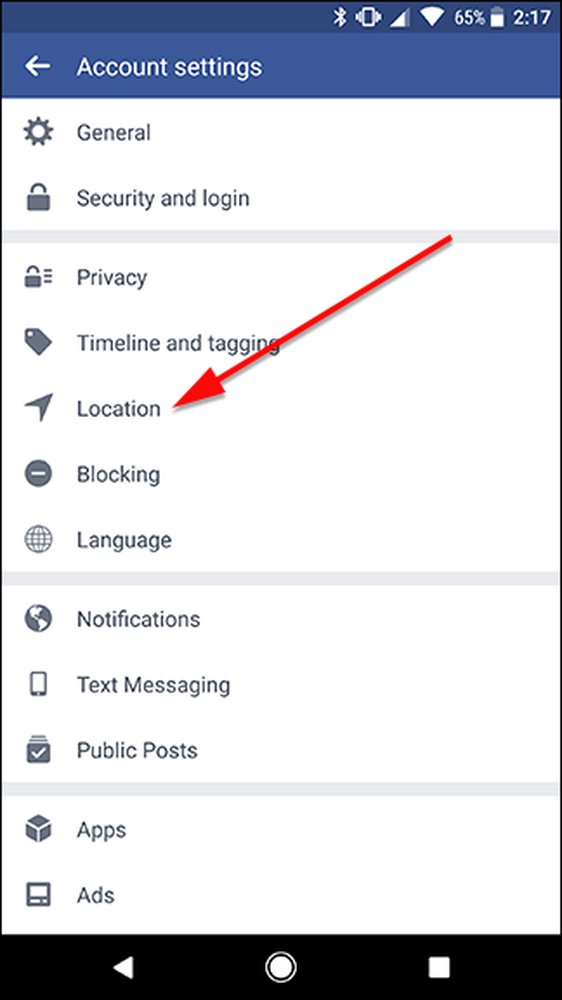
Ở giữa trang, bạn sẽ thấy một chuyển đổi đọc Lịch sử vị trí. Vô hiệu hóa chuyển đổi này. Bạn sẽ thấy một lời nhắc cho phép bạn biết những ứng dụng mini Facebook nào mà Facebook bạn sẽ mất quyền truy cập (và do đó, những ứng dụng nào sẽ không có quyền truy cập vào vị trí của bạn). Nhấn OK để xác nhận.
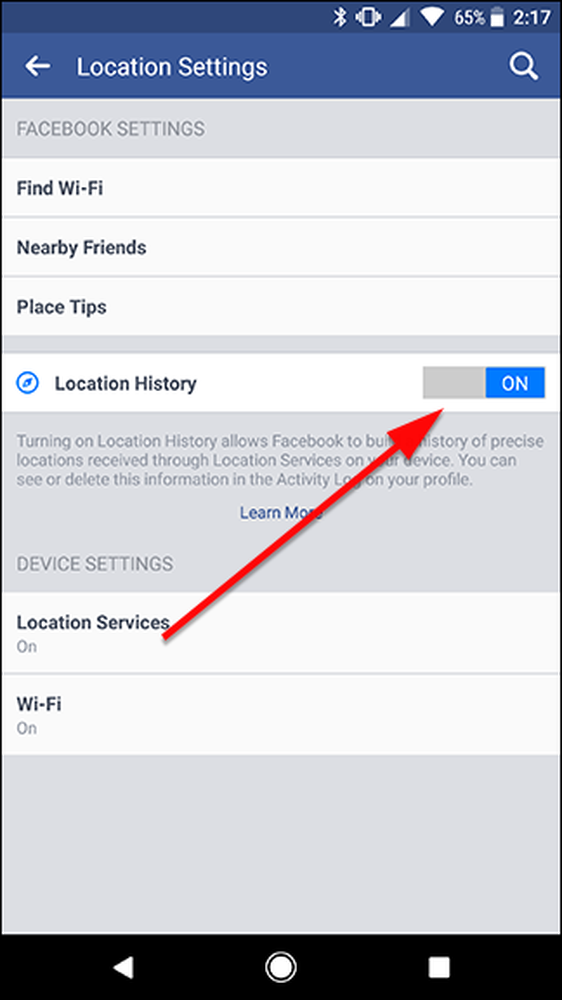
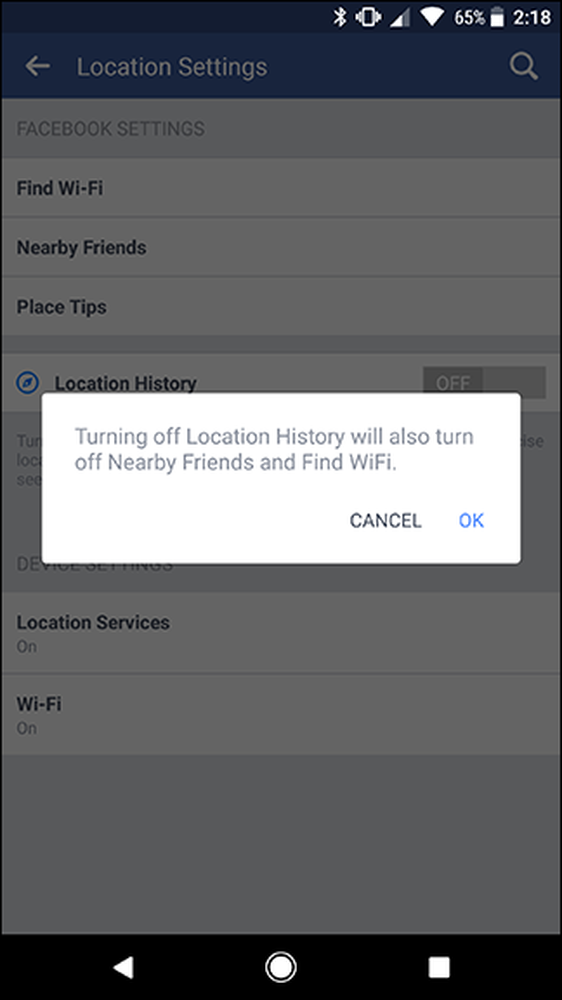
Bây giờ, Facebook sẽ không theo dõi vị trí của bạn bằng các dịch vụ này. Nếu bạn cần sử dụng lại các công cụ vị trí của Facebook, nó sẽ yêu cầu bạn cấp quyền sử dụng vị trí của bạn trước khi thực hiện.




